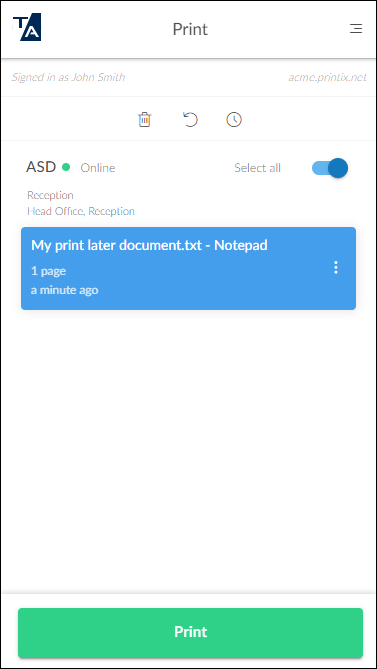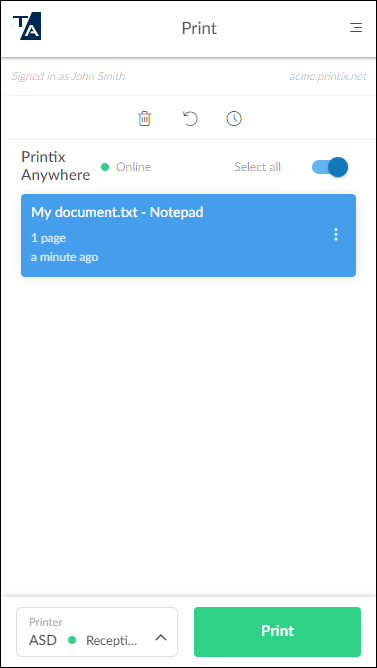Eliberați documente
Atunci când imprimați cu Print Later sau Print Anywhere, aveți mai multe modalități de eliberare a documentelor.
Scanați un cod QR pentru eliberarea documentelor pe o anumită imprimantă
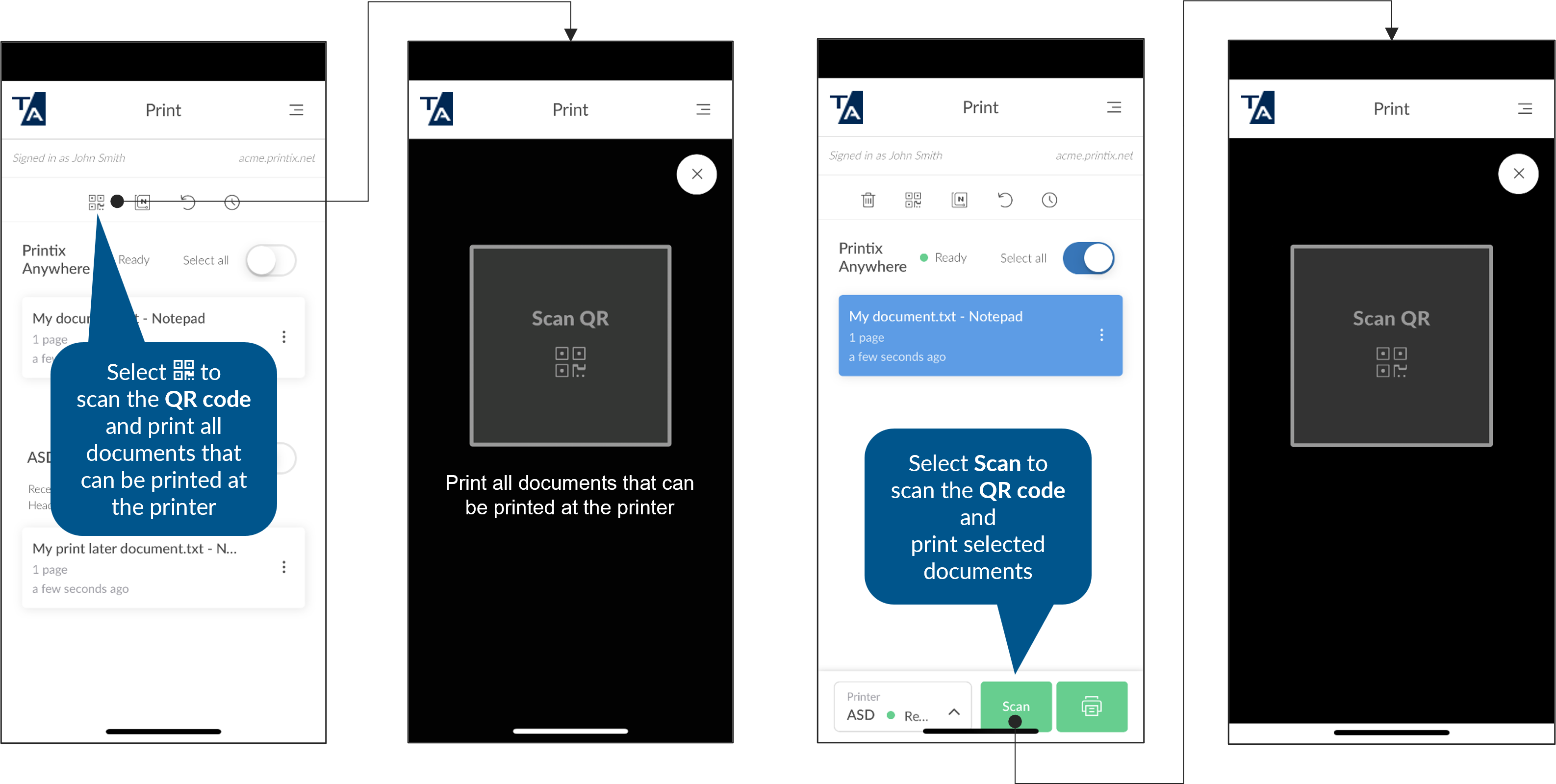
Puteți selecta o imprimantă Printix prin scanarea codului QR de pe semnul ID al imprimantei fizice. Această opțiune este utilă în cazul în care nu știți numele imprimantei.
- Mergeți la orice imprimantă Printix cu telefonul sau tableta (cu Printix App instalată).
-
Deschideți Printix App pe telefon sau tabletă.
Veți vizualiza o listă de documente pe care le puteți elibera.
-
În cazul în care nu doriți să eliberați toate documentele, selectați doar documentele pe care doriți să le eliberați.
În cazul în care nu selectați documentele, imprimanta încearcă să elibereze toate documentele listate, cu excepția documentelor Print Later care trebuie imprimate pe o altă imprimantă.
-
Selectați pictograma cod QR
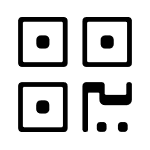 din partea superioară a paginii.
din partea superioară a paginii.
În cazul în care ați selectat documente la pasul anterior, puteți selecta și Scanați din partea inferioară a paginii.
Pictograma cod QR
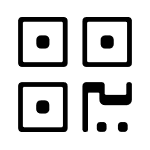 și butonul Scanați nu sunt disponibile în cazul în care metoda ID-ului imprimat nu include codul QR.
și butonul Scanați nu sunt disponibile în cazul în care metoda ID-ului imprimat nu include codul QR.-
Android: În cazul în care vi se solicită, selectați Permite pentru a-i permite aplicației Printix App să preia imagini și să înregistreze clipuri video.
-
iOS/iPadOS: În cazul în care vi se solicită, selectați OK pentru a-i permite aplicației Printix App să acceseze camera pentru a scana coduri QR.
-
-
Utilizați camera pentru a scana codul QR de pe semnul ID al imprimantei.
-
Mesajul Cod QR nevalid este afișată în cazul în care codul QR nu reprezintă o imprimantă. Selectați Închideți.
-
Mesajul Documentul nu este destinat pentru această imprimantă este afișat în cazul în care ați selectat o imprimantă diferită pentru un document Print Later. Selectați Închideți.
-
-
În cazul în care imprimanta are mai multe cozi de imprimare, este posibil să vi se solicite să alegeți una.
Acest lucru nu vi se va solicita în cazul în care una dintre aceste cozi de imprimare este marcată ca favorită
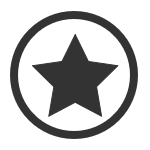 .
.Mesajul Nu aveți nicio coadă de imprimare este afișat în cazul în care nu există nicio coadă de imprimare pentru codul QR scanat.
Începe imprimarea documentelor.
Scanați o etichetă NFC pentru eliberarea documentelor pe o anumită imprimantă
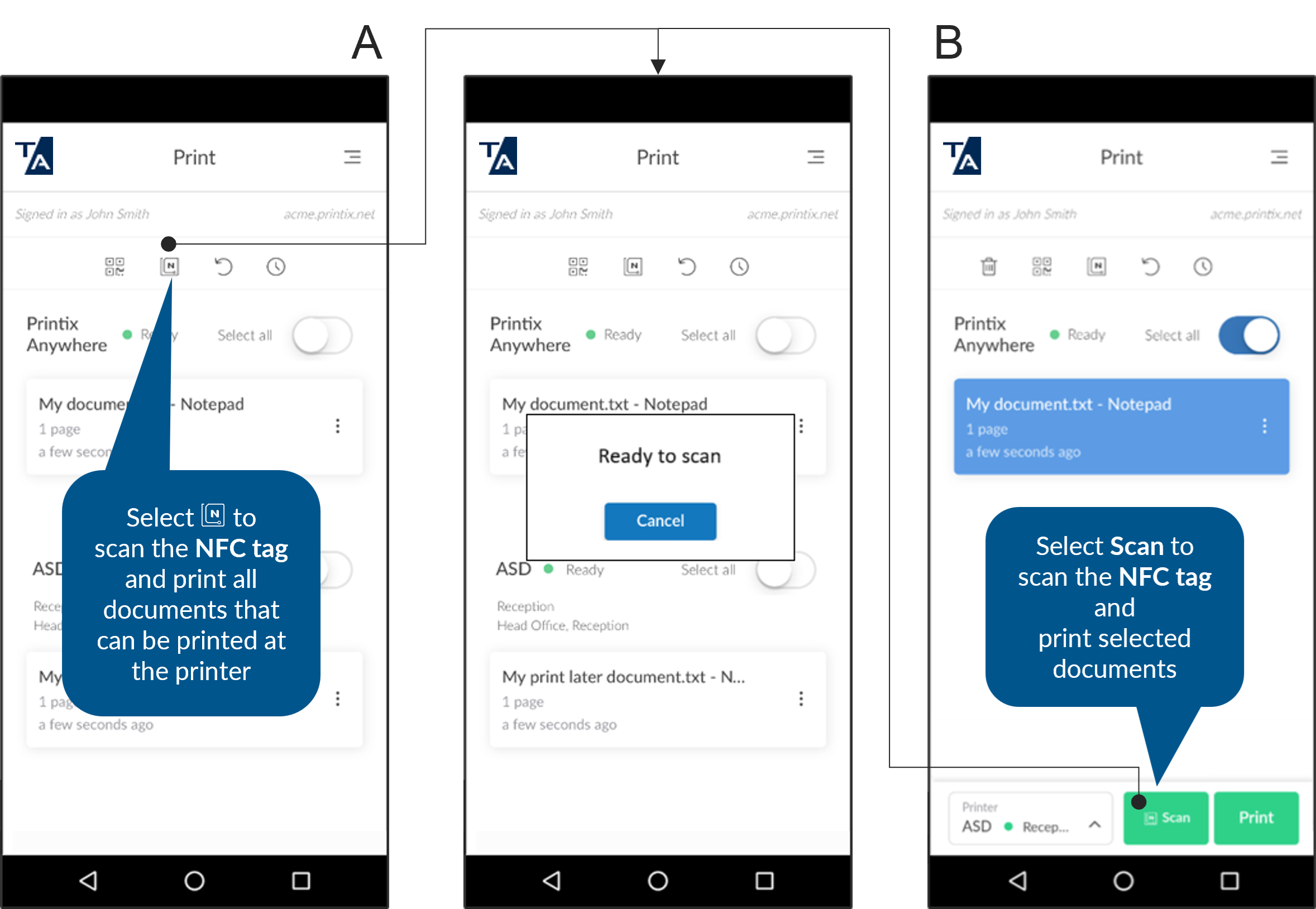
Puteți selecta o imprimantă Printix prin scanarea etichetei NFC de pe imprimanta fizică. Această opțiune este utilă în cazul în care nu știți numele imprimantei.
- Mergeți la orice imprimantă Printix cu telefonul (cu Printix App instalată).
-
Deschideți Printix App pe telefon.
-
Android: Majoritatea telefoanelor Android suportă funcția NFC.
-
iOS: Dispozitivele Apple iPhone 7 și versiunile ulterioare cu iOS 11 sau versiuni ulterioare pot fi utilizate pentru scanarea etichetei NFC.
Veți vizualiza o listă de documente pe care le puteți elibera.
-
-
În cazul în care nu doriți să eliberați toate documentele, selectați doar documentele pe care doriți să le eliberați.
În cazul în care nu selectați documentele, imprimanta încearcă să elibereze toate documentele listate, cu excepția documentelor Print Later care trebuie imprimate pe o altă imprimantă.
-
Selectați pictograma etichetă NFC
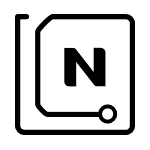 din partea superioară a paginii.
din partea superioară a paginii.
În cazul în care ați selectat documente la pasul anterior, puteți selecta și Scanați din partea inferioară a paginii.
Pictograma etichetă NFC
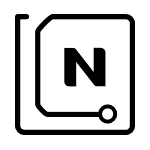 și butonul Scanați nu sunt disponibile în cazul în care metoda ID-ului imprimat nu include eticheta NFC.
și butonul Scanați nu sunt disponibile în cazul în care metoda ID-ului imprimat nu include eticheta NFC. -
Atunci când telefonul dvs. afișează mesajul Pregătit pentru scanare, țineți telefonul aproape de eticheta NFC pentru a începe scanarea.
-
Pentru o scanare optimă, distanța față de eticheta NFC trebuie să fie de maxim 4 cm.
-
Zona de detectare NFC a telefonului depinde de marcă și model, iar aceasta se află de obicei pe partea superioară din spate a telefonului.
-
Mesajul Etichetă NFC nevalidă este afișat în cazul în care eticheta NFC nu reprezintă o imprimantă. Selectați Închideți.
-
Mesajul Documentul nu este destinat pentru această imprimantă este afișat în cazul în care un document Print Later pe care doriți să-l eliberați pe această imprimantă este destinat imprimării pe o altă imprimantă. Selectați Închideți.
-
-
În cazul în care imprimanta are mai multe cozi de imprimare, este posibil să vi se solicite să alegeți una.
Acest lucru nu vi se va solicita în cazul în care una dintre aceste cozi de imprimare este marcată ca favorită
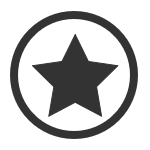 .
.Mesajul Nu aveți nicio coadă de imprimare este afișat în cazul în care nu există nicio coadă de imprimare validă pentru eticheta NFC scanată.
Începe imprimarea documentelor.
De ce afișează telefonul meu Android: Etichetă nouă colectată?
Este posibil ca mesajul „Etichetă nouă colectată” să fie afișat atunci când un telefon Android este ținut aproape de o etichetă NFC, fără a fi selectat înainte butonul Scanați sau pictograma Etichetă NFC ![]() . Ignorați mesajul selectând Înapoi și continuați cu selectarea opțiunii Scanați sau a pictogramei Etichetă NFC
. Ignorați mesajul selectând Înapoi și continuați cu selectarea opțiunii Scanați sau a pictogramei Etichetă NFC ![]() .
.
Eliberați un document Print Later
- Deschide Printix App pentru dispozitive Android sau iOS/iPadOS.
-
Selectați un document Print Later.
-
Imprimanta selectată este listată deasupra documentelor.
-
Printix App verifică dacă imprimarea este posibilă în funcție de disponibilitatea imprimantei și a documentului selectat (stocat pe cloud sau computerul dvs.).
-
-
Mergeți la imprimanta selectată cu telefonul sau tableta, cu excepția cazului în care utilizați aplicația web.
În cazul în care utilizați aplicația web, accesați imprimanta selectată după următorul pas.
-
Selectați Imprimați din partea de jos a paginii..
-
Documentele sunt șterse automat în cazul în care nu doriți să le imprimați într-o perioadă de timp specificată (perioada implicită este de 24 de ore).
-
Eliberați un document Print Anywhere
- Deschide Printix App pentru dispozitive Android sau iOS/iPadOS.
- Selectați un document Print Anywhere.
-
Selectați Selectați imprimanta sau Imprimantă din colțul din stânga jos al paginii pentru a selecta sau schimba imprimanta.
-
Printix App verifică dacă imprimarea este posibilă în funcție de disponibilitatea imprimantei și a documentului selectat (stocat pe cloud sau computerul dvs.).
-
Documentele Print Anywhere imprimate de pe mobil, cu excepția situațiilor în care codul QR sau eticheta NFC a imprimantei au fost scanate, pot fi eliberate doar pe imprimante care au o coadă de imprimare cu opțiunea Prin cloud (Pe toate rețelele) configurată.
-
Documentele Print Anywhere imprimate prin Chromebook, cu excepția situațiilor în care codul QR sau eticheta NFC a imprimantei au fost scanate, pot fi eliberate doar pe imprimante care au o coadă de imprimare cu opțiunea Prin cloud (Pe toate rețelele) configurată.
-
-
Mergeți la imprimanta selectată cu telefonul sau tableta, cu excepția cazului în care utilizați aplicația web.
În cazul în care utilizați aplicația web, accesați imprimanta selectată după următorul pas.
-
Selectați Imprimați din partea de jos a paginii..
-
Documentele sunt șterse automat în cazul în care nu doriți să le imprimați într-o perioadă de timp specificată (perioada implicită este de 24 de ore).
-